电脑自带软件打不开怎么办?Windows10自带软件打不开
2022年12月05日 09:27:29
小猪
Win10教程
电脑自带软件打不开怎么办?Windows10自带软件打不开
近日,Win10系统用户反映,系统自带的很多应用程序无法打开。即使重新启动电脑,也无法解决问题。那么发生了什么?对此,下面的文章将为大家分享Win10系统自带的应用。程序打不开的详细解决办法。
解决方案:
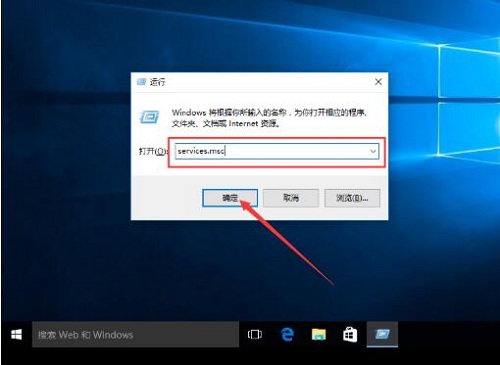
1、打开Win10电脑,按【win+R】快捷键打开运行窗口,输入services.msc,点击确定,如图:
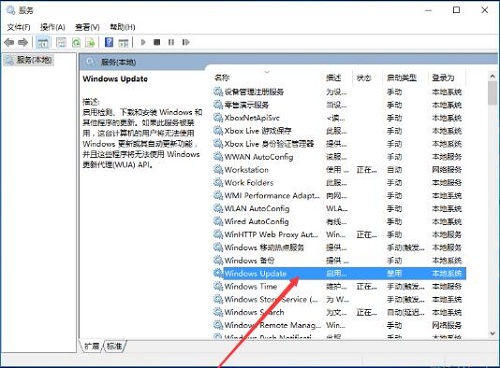
2、进入服务界面,找到Windows Update服务,点击右键,选择【停止】,如图:

3、停止Windows Update服务后,进入C:\Windows路径,找到SoftwareDistribution文件夹,将文件夹重命名,如图:
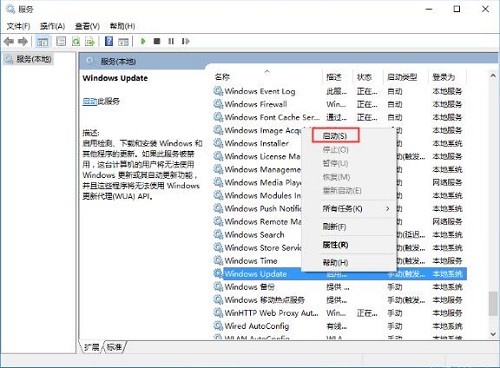
4、再次启动Windows Update服务,如图:
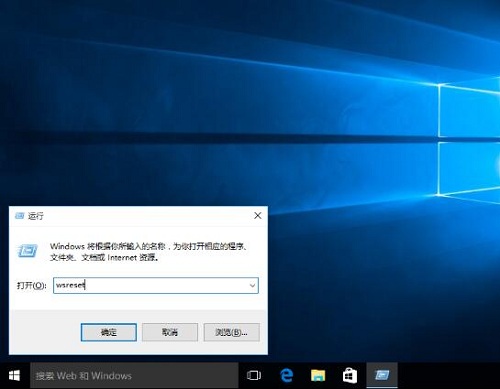
5、按【win+R】快捷键打开运行窗口,输入wsreset,点击确定,清除应用商店缓存,如图:
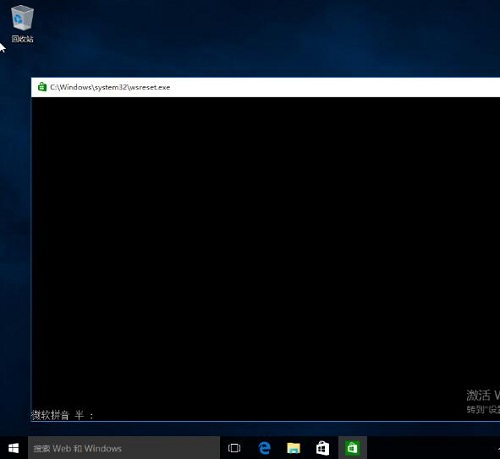
6、清理完成后重启电脑,Win10系统自带的应用程序就可以正常打开了。如图所示:
很赞哦! (
)

